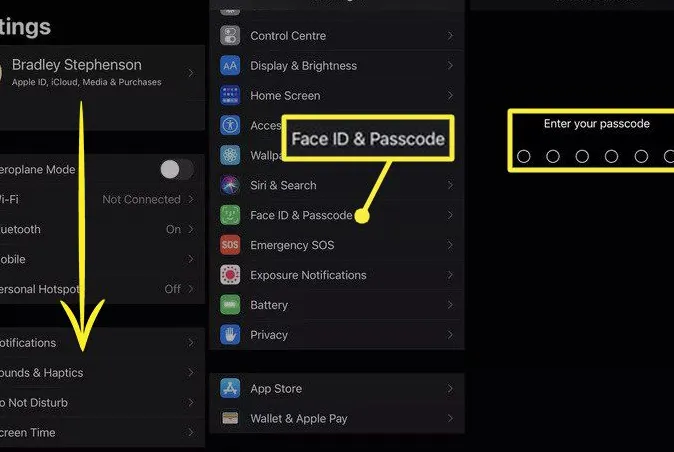Telset.id – Di era digital yang semakin rentan terhadap ancaman keamanan, melindungi data pribadi di smartphone bukan lagi sekadar pilihan, melainkan kebutuhan mendesak. Enkripsi iPhone menjadi salah satu pertahanan terkuat yang bisa Anda aktifkan hanya dalam hitungan menit. Namun, tahukah Anda bahwa fitur keamanan ini sebenarnya sudah tersedia dan mungkin sudah aktif tanpa Anda sadari?
Keamanan data pribadi semakin menjadi perhatian utama di tengah maraknya kasus kebocoran informasi dan peretasan. iPhone, sebagai perangkat yang digunakan oleh jutaan orang di seluruh dunia, telah dilengkapi dengan sistem enkripsi bawaan yang canggih. Yang menarik, banyak pengguna iPhone tidak menyadari bahwa fitur keamanan ini sudah tersedia dan bisa diaktifkan dengan sangat mudah.
Dalam panduan komprehensif ini, Telset.id akan mengupas tuntas segala hal tentang enkripsi iPhone, mulai dari cara mengaktifkannya, data apa saja yang terlindungi, hingga batasan-batasan yang perlu Anda pahami. Mari kita selami lebih dalam dunia keamanan digital Apple ini.
Apa Itu Enkripsi iPhone dan Mengapa Penting?
Enkripsi iPhone, atau yang dalam terminologi Apple disebut sebagai Data Protection, adalah sistem keamanan yang mengacak data pribadi Anda sehingga tidak bisa dibaca oleh pihak yang tidak berwenang. Ketika iPhone dalam keadaan terkunci, mayoritas data pribadi dan informasi Apple Account Anda dienkripsi. Sistem ini membuat data menjadi lebih sulit diakses oleh individu atau kelompok berbahaya, baik yang berada secara fisik dekat perangkat Anda maupun yang mencoba meretas melalui internet, jaringan seluler, atau koneksi Bluetooth.
Proses dekripsi terjadi secara otomatis ketika Anda membuka kunci iPhone menggunakan passcode atau Face ID. Ini berarti, Anda atau siapa pun yang Anda beri akses ke ponsel dalam keadaan terbuka dapat mengakses data tersebut dengan mudah. Sistem ini dirancang untuk memberikan keseimbangan antara keamanan dan kemudahan penggunaan.
Baca Juga:
Cara Mudah Mengaktifkan Enkripsi iPhone
Pengaturan enkripsi iPhone Anda kemungkinan besar sudah aktif jika Anda telah mengaktifkan passcode atau Face ID. Berikut adalah langkah-langkah untuk memastikan data Anda terlindungi dan apa yang harus dilakukan jika belum:
- Buka aplikasi Settings (Pengaturan)
- Gulir ke bawah dan pilih Face ID & Passcode
- Masukkan passcode Anda
- Pastikan opsi Turn Passcode Off terlihat. Ini berarti passcode Anda saat ini aktif dan enkripsi data iPhone aktif ketika terkunci
- Jika Anda melihat Turn Passcode On dan tidak perlu memasukkan passcode di langkah sebelumnya, berarti Anda belum menyiapkan passcode atau yang telah dibuat dinonaktifkan
- Dalam kasus ini, ketuk Turn Passcode On untuk mengaktifkannya atau siapkan passcode iPhone
- Gulir ke bagian bawah halaman. Jika Anda melihat pesan “Data protection is enabled”, data iPhone Anda sedang dilindungi dan kini lebih sulit diakses oleh penyerang
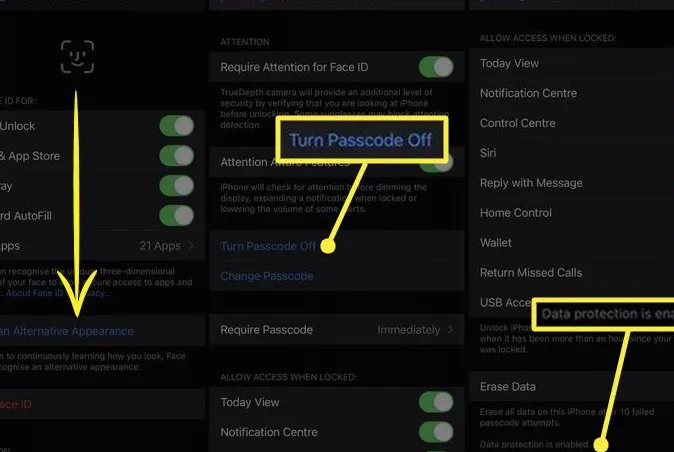
Meskipun menggunakan passcode terkadang terasa merepotkan, ini diperlukan agar proses enkripsi data iPhone bekerja dengan benar. Tanpa passcode yang aktif, sistem enkripsi tidak dapat berfungsi optimal.
Data Apa Saja yang Dilindungi Enkripsi iPhone?
Ketika pengaturan perlindungan data iPhone diaktifkan, berbagai jenis informasi dan aktivitas berikut dienkripsi:
- Password dan username yang disimpan
- Pengaturan dan preferensi internet Wi-Fi
- Riwayat penelusuran web Safari
- Data kesehatan (Health data)
- Riwayat panggilan telepon dan iMessage
- Foto dan video
- Kontak, catatan, pengingat, dan data aplikasi Apple lainnya
Perlindungan tambahan ini seharusnya memberi Anda ketenangan pikiran ekstra, namun penting untuk memahami bahwa data terenkripsi ini tidak sepenuhnya pribadi ketika dicadangkan ke server Apple melalui iCloud. Apple awalnya berencana mengenkripsi semua cadangan pengguna untuk membantu melindungi privasi, tetapi akhirnya menarik keputusan ini setelah mendapat tekanan dari FBI.
Batasan Enkripsi iPhone yang Perlu Dipahami
Meskipun enkripsi iPhone memberikan perlindungan yang kuat, ada beberapa batasan penting yang perlu Anda pahami. Data iPhone yang disimpan di cloud sebagai bagian dari cadangan iCloud masih dapat diakses oleh pihak berwenang. Namun, dengan Advanced Data Protection yang diaktifkan (Settings > nama Anda > iCloud > Advanced Data Protection > Turn on Advanced Data Protection), mayoritas data cadangan Anda—termasuk iCloud Drive dan Photos—dilindungi dengan enkripsi end-to-end, yang berarti tidak ada pihak lain (bahkan Apple) yang dapat membaca data tersebut.
Ini berarti, sementara enkripsi iPhone melindungi data lokal dari serangan langsung, pihak berwenang masih dapat mengakses file atau aktivitas apa pun yang telah Anda sinkronkan ke akun iCloud selama proses pencadangan jika diperlukan untuk penyelidikan. Seperti yang pernah kami laporkan dalam kasus NYPD yang membangun lab khusus senilai miliaran rupiah, upaya untuk membobol enkripsi iPhone memang memerlukan sumber daya yang tidak kecil.
Tips Tambahan untuk Meningkatkan Keamanan iPhone
Mengaktifkan enkripsi pada iPhone hanyalah satu langkah yang harus Anda ambil dalam melindungi data pribadi. Ada beberapa cara efektif untuk meningkatkan keamanan saat menggunakan iPhone. Berikut beberapa tips cepat untuk memulai:
- Beralih ke aplikasi pesan dengan enkripsi end-to-end, seperti WhatsApp atau Telegram
- Gunakan aplikasi browser web dengan fokus kuat pada privasi, seperti Brave
- Aktifkan autentikasi dua faktor (2FA) pada sebanyak mungkin akun dan aplikasi
- Jangan pernah menggunakan kata sandi yang sama untuk lebih dari satu akun, dan selalu buat yang kuat
- Jaga aplikasi iPhone dan sistem operasi tetap mutakhir
Seperti yang terungkap dalam skandal Signal di Gedung Putih, kesalahan konfigurasi keamanan pada iPhone bisa berakibat fatal. Oleh karena itu, memahami dan menerapkan langkah-langkah keamanan tambahan sangatlah krusial.
Pertanyaan Umum Seputar Enkripsi iPhone
Bagaimana cara mengenkripsi pesan di iPhone?
Layanan Apple seperti iMessage dan FaceTime memiliki enkripsi end-to-end bawaan sehingga pesan hanya dapat dilihat oleh Anda dan penerima. Pastikan untuk menyiapkan passcode untuk iPhone Anda sehingga tidak ada yang dapat mengakses pesan Anda jika mereka mendapatkan ponsel Anda.
Bagaimana cara mereset password cadangan iPhone?
Jika Anda lupa kata sandi untuk cadangan iPhone, tidak ada cara untuk mengakses data Anda, tetapi Anda dapat membuat cadangan baru dengan kata sandi baru. Di perangkat Anda, buka Settings > General > Transfer or Reset iPhone > Reset > Reset All Settings dan masukkan passcode Anda. Kemudian, buat cadangan baru dengan kata sandi yang akan Anda ingat.
Bagaimana cara mengenkripsi email di iPhone?
Buka Settings > Apps > Mail > Mail Accounts > akun yang akan dienkripsi > Signing and Encryption. Pilih Encrypt by Default dan ketuk toggle untuk menyalakannya.
Bagaimana cara menghapus data iPhone yang hilang atau dicuri dari jarak jauh?
Pertama, aktifkan Find My iPhone. Di browser web, login ke icloud.com/find dan pilih ponsel Anda dari daftar perangkat. Pilih Erase untuk menghapus iPhone dari jarak jauh.
Bagaimana cara mengenkripsi data iPad?
Langkah-langkah untuk mengenkripsi iPad sama dengan menyiapkan enkripsi pada iPhone. Namun, fitur mungkin berbeda tergantung pada versi sistem operasi yang dijalankan perangkat Anda.
Dengan memahami dan menerapkan enkripsi iPhone serta langkah-langkah keamanan tambahan, Anda dapat menggunakan perangkat Apple dengan lebih percaya diri. Ingatlah bahwa keamanan digital adalah proses berkelanjutan, bukan tujuan akhir. Selalu perbarui pengetahuan Anda tentang praktik keamanan terbaru dan manfaatkan fitur-fitur yang tersedia untuk melindungi privasi digital Anda.
Bagi Anda yang baru beralih dari Android, pastikan untuk membaca panduan cara transfer pesan dari Android ke iPhone yang telah kami siapkan. Dan jika Anda menggunakan WhatsApp, jangan lewatkan tutorial cara aman kloning WhatsApp di Android dan iPhone untuk menjaga keamanan akun media sosial Anda.